การเก็บรักษารูปภาพใน Aliexpress: วิธีการ วิธีเก็บรูปภาพใน Aliexpress?
ในบทความนี้เราจะพูดคุยกับวิธีการบำรุงรักษารูปภาพ อาลี.
บ่อยครั้งที่มีสถานการณ์ที่ผู้ซื้อ อาลีจำเป็นต้องบันทึกสแน็ปช็อตของผลิตภัณฑ์ที่เหมาะสมจากหน้าเพจ ดูเหมือนว่ามันอาจดูเหมือนยากฉันกดปุ่มขวาตามปกติใช่บันทึกไว้ แต่ไม่ใช่ทุกอย่างที่ง่ายมากเพราะการเข้าถึงการเก็บรักษารูปภาพจะถูกปิดที่นี่ สิ่งนี้ทำเพื่อแยกการขโมยเนื้อหาออกจากไซต์
ใช่แน่นอนคุณสามารถแบ่งปันภาพถ่ายบนเครือข่ายสังคม แต่จำเป็นต้องมีการอ้างอิงถึงสินค้าเท่านั้น แต่มันไม่สะดวกเสมอไปตั้งแต่หากคุณมีส่วนร่วมในการขายต่อแล้วส่งลิงค์นั้นไม่เหมาะสม ไม่ว่าในกรณีใดก็เป็นไปได้ที่จะได้รับรอบการห้ามและแม้แต่ในหลายวิธี ลองวิเคราะห์พวกเขาในรายละเอียดเพิ่มเติม
ถ้าคุณคือ อาลี เพียงเรียนรู้ที่จะซื้อและยังไม่ได้จัดการเพื่อสร้างบัญชีใหม่จากนั้นเราขอแนะนำให้เรียนรู้บทความในลิงค์ ที่นี่. เธอจะบอกวิธีใช้งานเว็บไซต์และทำการซื้อผลกำไรที่นี่
วิธีการบันทึกรูปภาพด้วย AliExpress: วิธี
ด้วยตัวมันเอง อาลีห้ามบันทึกรูปภาพจากหน้าเว็บ แต่มีหลายวิธีในการหลีกเลี่ยงข้อ จำกัด นี้ มาหาอะไรกัน
ตัดการเชื่อมต่อสคริปต์ Java
เบราว์เซอร์แต่ละเบราว์เซอร์นั้นแตกต่างกันเล็กน้อยและฟังก์ชั่นนี้ถูกปิดในรูปแบบที่แตกต่างกัน หากคุณมี Google Chrome, Mail.ru หรือ Yandex คุณต้องเขียนลงในบรรทัดสำหรับลิงค์ที่นี่คือข้อความ:
chrome: // การตั้งค่า / เนื้อหา # JavaScript
นี่คือการเปลี่ยนไปสู่การตั้งค่าที่คุณต้องการ ทันทีหลังจากคลิกที่ปุ่ม Enter คุณจะเห็นหน้าต่างดังกล่าว:
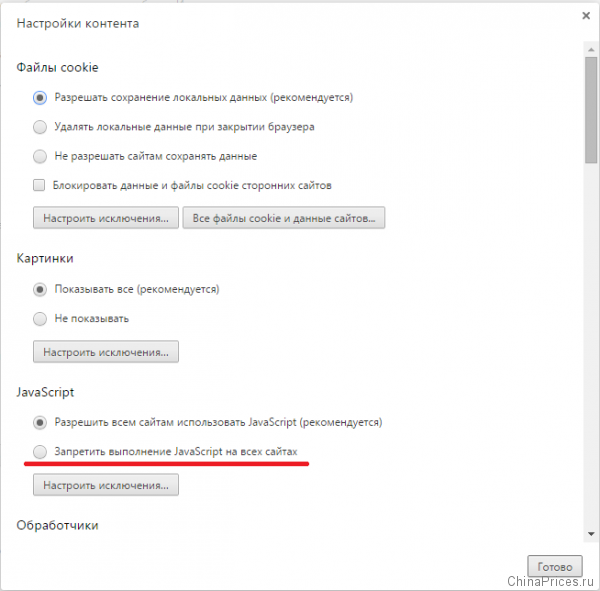
การตั้งค่าโครเมี่ยม
ที่นี่คุณต้องใส่เครื่องหมายที่ด้านหน้าของสตริง "เพื่อห้ามการดำเนินการ JavaScript ในทุกไซต์". นอกจากนี้เพื่อบันทึกการคลิก "พร้อม. เมื่อมีการเปลี่ยนแปลงการตั้งค่าทั้งหมดให้ลองอัปเดตแท็บด้วยสินค้า ตอนนี้คุณสามารถบันทึกรูปภาพตามวิธีปกติได้โดยคลิกที่ปุ่มเมาส์ขวา
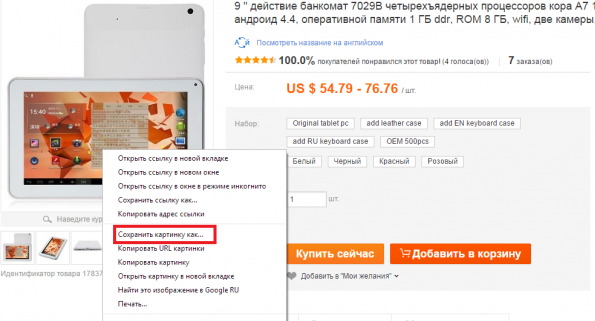
บันทึกรูปภาพ
อย่าลืมเปิดใช้งานการตั้งค่ากลับหลังจากบันทึกรูปภาพที่ต้องการ เมื่อต้องการทำสิ่งนี้ให้ทำตามลิงค์เดียวกันและอนุญาตให้ใช้สคริปต์ Java โดยการวางเครื่องหมายที่เหมาะสม
- หากคุณใช้เบราว์เซอร์ Opera ให้ปิดการตั้งค่าจะต้องมีมิฉะนั้น ที่นี่ในบรรทัดสำหรับการป้อนลิงค์ที่เราเขียน - opera: // การตั้งค่า
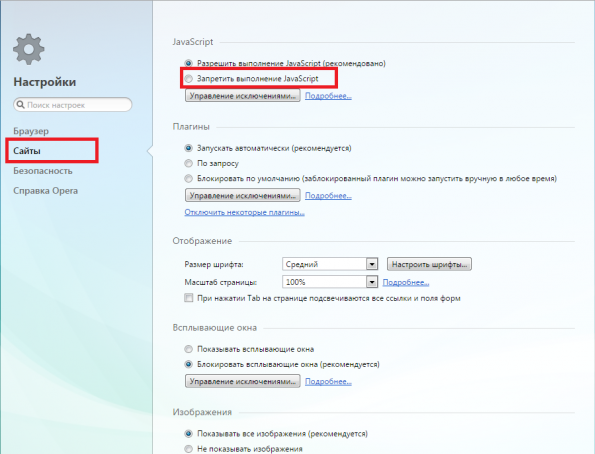
การตั้งค่าโอเปร่า
- เมนูหลักพร้อมการตั้งค่าที่คลิกที่รายการ ไซต์
- ต่อไปคุณต้องมีตำแหน่ง - "ห้ามการดำเนินการของสคริปต์ Java". เมื่อคุณทำเช่นนั้นการตั้งค่าจะบันทึกโดยอัตโนมัติ
- ต่อไปเราทำเช่นเดียวกันกับในกรณีก่อนหน้า - เราอัปเดตหน้าเว็บด้วยสินค้าและบันทึกสแนปชอต อย่าลืมบันทึกให้เสร็จสิ้นคืนการตั้งค่าทั้งหมดกลับ
ในเบราว์เซอร์ Mozilla Firefox การตั้งค่าเปิดเมื่อคุณป้อนในแถบที่อยู่ - เกี่ยวกับ: กำหนดค่า
- ทันทีเมื่อเปิดหน้าเว็บที่ต้องการคำเตือนจะปรากฏขึ้นที่คุณต้องเปลี่ยนการตั้งค่าอย่างระมัดระวัง
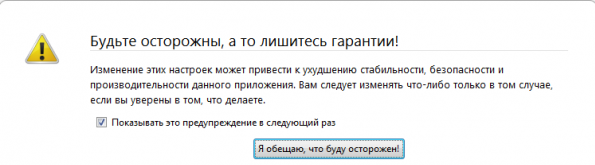
คำเตือน
- สัญญาว่าระบบที่คุณจะต้องระมัดระวังและตั้งค่าจะเปิดทันที
- ที่นี่คุณสามารถค้นหาไดเรกทอรีการตั้งค่าผ่านบรรทัดพิเศษ เราเขียน javascript.enabled

ปิดใช้งานสคริปต์ Java
- คลิกสองครั้งที่จารึก javascript.enabled และการตั้งค่าจะปิด
- ยิ่งไปกว่านั้นจะเป็นการกระทำเดียวกันทั้งหมดเช่นเดียวกับในเบราว์เซอร์อื่น ๆ
การขน
วิธีที่สองนั้นง่ายยิ่งขึ้น คลิกที่สแน็ปช็อตด้วยสินค้าและลากเข้าไปในบรรทัดที่อยู่ของเบราว์เซอร์ที่ระบุลิงค์ ทันทีที่คุณทำมันสามารถปล่อยปุ่มและรูปภาพจะเปิดทันที ที่นี่สามารถบันทึกได้ เมื่อต้องการทำเช่นนี้คลิกปุ่มซ้ายของเมาส์แล้วเลือก "บันทึกภาพเป็น ... ".

ลากรูปภาพ
ในทำนองเดียวกันรูปภาพสามารถลากไปยังเดสก์ท็อปหรือโฟลเดอร์ที่สะดวก
ดูรหัส Stitzi
วิธีนี้เหมาะสำหรับผู้ใช้คอมพิวเตอร์ขั้นสูง หากต้องการดูซอร์สโค้ดของหน้าให้คลิกที่ตำแหน่งว่างบนคลิกขวาแล้วเลือกบรรทัดที่เหมาะสม หลังจากนั้นคุณจะบู๊ตหน้าต่างเพื่อดูรหัสหน้า HTML มันดูเหมือนนี้:
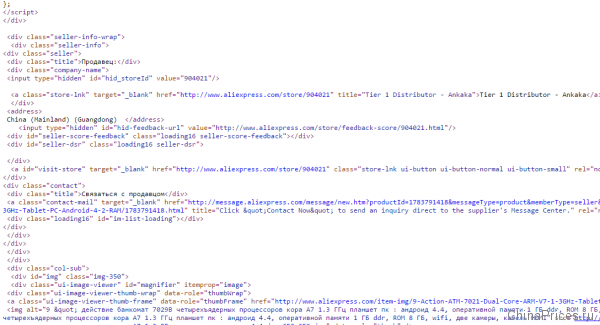
รหัสองค์ประกอบ
ในบรรดาบรรทัดเหล่านี้ทั้งหมดจะยังคงเป็นเพียงการค้นหารูปภาพที่คุณต้องการ
ตัด รูปภาพ
คอมพิวเตอร์แต่ละเครื่องมีชุดตัวเลือกมาตรฐานที่ทำให้ทำงานได้ง่ายขึ้น หนึ่งในนั้นคือและ "กรรไกร". ด้วยเครื่องมือนี้คุณสามารถรับสแน็ปช็อตของรายการใด ๆ จากหน้าจอได้อย่างง่ายดาย
- ดังนั้นไปตามทาง "เริ่ม" - "โปรแกรม" - "มาตรฐาน" - "กรรไกร"
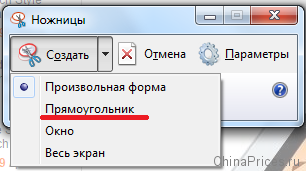
กรรไกร
- ตอนนี้คลิก "สร้าง" และเลือกแบบฟอร์มที่เหมาะสม
- ปัดไปอีกพื้นที่ที่คุณต้องการบันทึก
- คุณสามารถบันทึกรูปภาพผลลัพธ์และส่งทางอีเมลโดยใช้ปุ่มพิเศษบนแผง "กรรไกร"
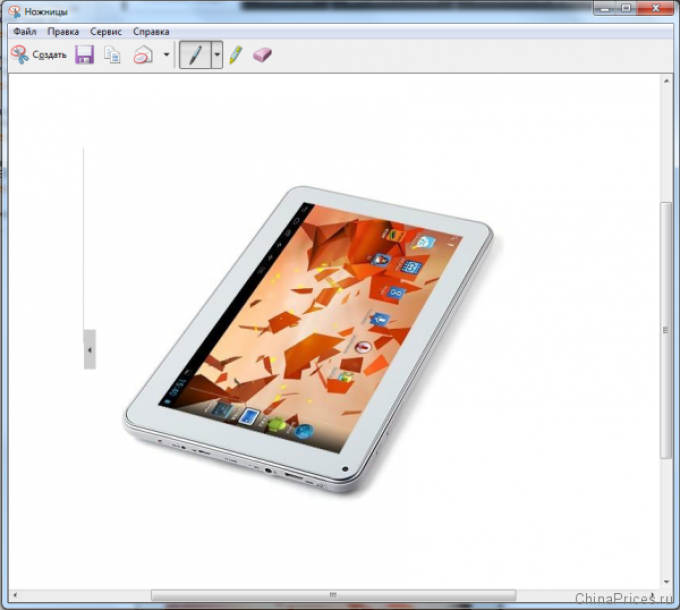
หน้าต่างการแก้ไข
รุ่นมือถือของ Aliexpress
แล้วโดยใช้ชื่อมันชัดเจนว่าจะทำอย่างไร แต่เราจะบอกคุณมากขึ้น มีคนเพียงไม่กี่คนที่รู้ แต่ถ้าคุณเปิดจากคอมพิวเตอร์มือถือ อาลีที่นี่คุณสามารถดาวน์โหลดรูปภาพได้อย่างปลอดภัยเพียงแค่กดปุ่มเมาส์ขวา
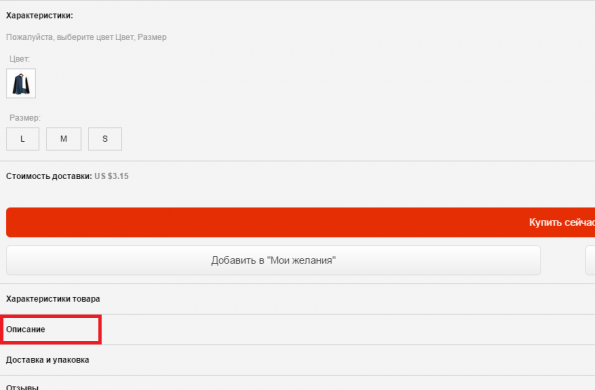
เว็บไซต์รุ่นมือถือ
หากต้องการดูรูปถ่ายทั้งหมดของผลิตภัณฑ์คุณต้องเปิดคำอธิบายโดยละเอียดของเขาและที่ด้านล่างของหน้าเพื่อเลือก "คำอธิบาย / คำอธิบาย".
นอกจากนี้คุณจะเห็นรูปภาพขนาดใหญ่ที่มีสินค้าโภคภัณฑ์และคุณสามารถบันทึกได้โดยคลิกที่ปุ่มเมาส์ขวา
นอกจากนี้ยังมีตัวเลือกที่นี่ - ทดลองอ้างอิง สำหรับผลิตภัณฑ์เดียวกันมีการใช้ลิงก์สามประเภท ดังนั้นหากคุณอยู่ในไซต์เวอร์ชันเต็มและที่จุดเริ่มต้นของที่อยู่แทน www เขียน NS.จากนั้นคุณจะค้นหาตัวเองโดยอัตโนมัติในหน้ามือถือของหน้าเว็บที่มีผลิตภัณฑ์เดียวกันที่คุณสามารถดาวน์โหลดภาพได้โดยไม่มีปัญหาใด ๆ
ภาพหน้าจอ
นอกจากนี้คุณยังสามารถใช้สแนปชอตของหน้าจอทั้งหมด สิ่งนี้สามารถทำได้โดยใช้ปุ่ม บันทึกหน้าจอ, พิมพ์หน้าจอ.. มันถูกต้องที่ด้านบนของคีย์บอร์ด เปิดเพิ่มเติม สี. - ตัวแก้ไขกราฟิกมาตรฐานหรืออื่น ๆ และแทรกผลลัพธ์บนหน้าโดยกดปุ่ม Ctrl + V. สิ่งเดียวที่จะต้องทำคือยังคงตัดพื้นที่ที่ต้องการเพื่อให้มีเพียงภาพถ่ายที่ยังคงอยู่
สกรีนช็อตที่เลือกของหน้าจอ
วันนี้มีโปรแกรมทั้งหมดจำนวนมากที่ช่วยให้คุณสร้างภาพหน้าจอ ส่วนใหญ่อนุญาตให้คุณไฮไลต์พื้นที่เฉพาะเพื่อสร้างภาพ หนึ่งที่ดีที่สุดคือ Yandex ดิสก์. โปรแกรมนี้เป็นโปรแกรมพร้อมกันสำหรับการสร้างสกรีนช็อตและที่เก็บข้อมูลบนคลาวด์

ความคิดเห็น